win7 키보드에서 텍스트를 입력할 수 없는 경우 수행할 작업
- WBOYWBOYWBOYWBOYWBOYWBOYWBOYWBOYWBOYWBOYWBOYWBOYWB앞으로
- 2024-01-07 12:01:321330검색
win7 시스템 키보드에서 텍스트를 입력할 수 없으면 어떻게 해야 합니까? 컴퓨터를 사용할 때 텍스트를 입력할 수 없는 문제가 발생하면 어떻게 해결합니까? 일반적으로 드라이버에 문제가 있을 수 있습니다. 구체적인 해결 방법을 살펴보겠습니다.

win7 키보드가 문자를 입력할 수 없는 경우 해결 방법
1 먼저 키보드를 입력할 수 없는 경우 먼저 주변 장치의 문제를 해결하고 키보드가 손상되었는지 확인해야 합니다. 키보드 연결 경로에 문제가 있는 경우 USB 인터페이스를 다른 인터페이스로 변경하고 테스트해 보세요.

2. 위의 원인이 아닌 경우 드라이버 설치 문제를 확인해 보겠습니다. 하드웨어가 호환되지 않거나 시스템에 문제가 있으므로 드라이버 업데이트를 시도해 볼 수 있습니다. 그림과 같이 바탕 화면에서 컴퓨터를 마우스 오른쪽 버튼으로 클릭하고 속성을 선택합니다:
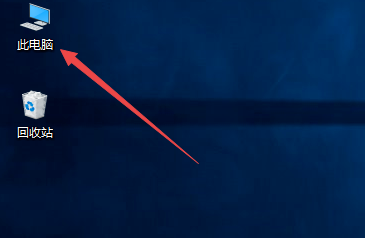
3. 그런 다음 컴퓨터 속성의 왼쪽 창에서 그림과 같이 "장치 관리자"를 선택합니다:
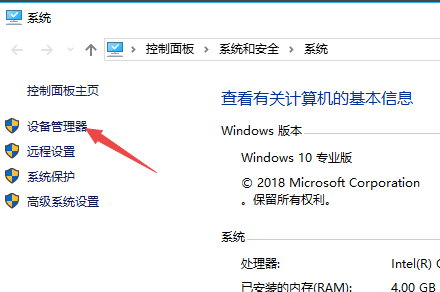
4. 열린 장치 목록에서 키보드 옵션을 찾아 마우스 오른쪽 버튼을 클릭하고 그림과 같이 속성을 선택합니다.
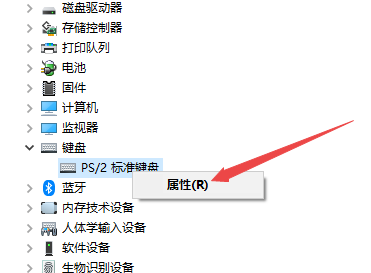
5. 키보드 속성 창을 불러온 후 드라이버 탭으로 전환하여 다음을 실행합니다. 드라이버를 업데이트하고 업데이트가 완료될 때까지 기다리세요. 그림과 같이 컴퓨터를 다시 시작하세요.
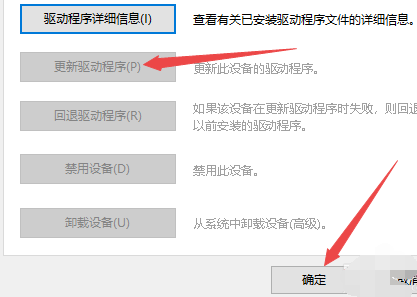
위 내용은 win7 키보드에서 텍스트를 입력할 수 없는 경우 수행할 작업의 상세 내용입니다. 자세한 내용은 PHP 중국어 웹사이트의 기타 관련 기사를 참조하세요!
성명:
이 기사는 somode.com에서 복제됩니다. 침해가 있는 경우 admin@php.cn으로 문의하시기 바랍니다. 삭제

